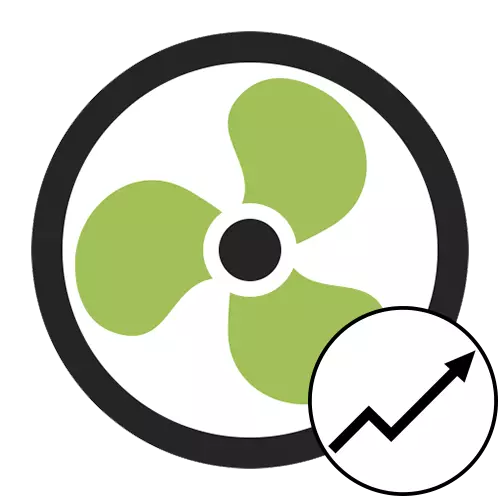
Yöntem 1: Ana menüdeki düğme
Bu seçenek yalnızca soğutucunun hızını belirli bir değere göre belirli bir değere değiştirmek için bir zaman geçirdiği durumlarda uygundur. Sıcaklıklarda bir artış veya azalma nedeniyle speedfan'ı veya devirlerin otomatik olarak değiştirilmesini yeniden başlatırken, bu ayar, yürütüldüğünde düşünmeniz gerektiğini sıfırlanacaktır.

Sadece programı çalıştırmanız ve üç mevcut değere ayrı bir blokta görünmeniz gerekir. Devrimlerin hızını değiştirmek için sistemin veya işlemci soğutucusunun karşısındaki yukarı okuna basın. İlerlemeyi kaybetmek istemiyorsanız uygulamayı kapatmayın - sadece tepside çökebilir.
Yöntem 2: "Hızlar" menüsü
Fan devrini artırmanın daha başarılı bir yöntemi yüzde yüzdesi, "hız" olarak adlandırılan özel olarak belirlenmiş bir menünün kullanımıdır. Daha önce bir parametreyi kontrol etmeniz gerekir ve ardından ayarı değiştirmeniz gerekir.
- Ana Menü SpeedFan'da, Yapılandır düğmesine tıklayın.
- "Fanlar" sekmesiyle ilgilendiğiniz ayarlarla ayrı bir pencere.
- Gerekli işlemcinin veya kabin soğutucusunun yapılandırmasının etkin olduğundan emin olun. Bunun için, bileşenin adının yanındaki onay kutusu.
- "Hızlar" sekmesini izleyin.
- Gerekli fan'a tıklayın.
- Aşağıda, devirlerin minimum ve azami hızından sorumlu iki değer görünecektir. Minimum değeri, örneğin% 60'a kadar değiştirin, böylece hız bu işaretin altına düşmez. Maksimum% 100 bırakılabilir. Girmeden önce, "otomatik olarak değiştirilmiş" öğesinin yakınındaki kenenin eksik olduğundan emin olun.






Soğutucuların standart değişim hızı için daha fazla işlem yapılmaması gerekmez. Aynı şeyi, bu listede görüntülenirse, bilgisayara bağlı diğer fanlarla yapabilirsiniz.
Yöntem 3: Gelişmiş Kurulum Aracı
SpeedFAN'da bulunan gelişmiş ayar aracı, belirli sıcaklıklara ulaşıldığında soğutucunun hızını ayarlayan bir akıllı sistem oluşturacaktır. Bu profillerden ve ayarlardan birini oluşturmak için şu adımları izleyin:
- Ayarlar ile menüde, "Fan Denetimi" sekmesine gidin.
- "Gelişmiş Fan Kontrolü" onay kutusunu işaretleyin.
- Yeni bir denetleyici oluşturmak için "Ekle" i tıklayın.
- Ona yönelimin kolaylığı için keyfi bir isim sor.
- Sol fare düğmesiyle vurgulayın.
- "Kontrollü Hız" açılır menüsünü ilk genişletin, burada kontrol araçları görünecektir.
- Uygun soğutucuyu seçin.
- Hız kontrol yöntemi gerekli değildir ve bu kurulum hakkında daha fazla bilgi edinmek istiyorsanız, resmi web sitesinde sunulan bilgileri kullanın.
- Sıcaklıklar bloğunun altında, bu profili yapılandırmak için "Ekle" yi tıklayın.
- İzlemek istediğiniz bileşen veya işlemci çekirdeğinin sıcaklığını belirtin.
- Bir bileşen profili seçmek için kalır, aynı zamanda bir kez üzerine tıklatın.
- Mevcut noktaları sürükleyerek grafikteki değerleri değiştirin. Böylece hangi fan hızının belirli sıcaklıklarda olacağını belirlersiniz.
- Değişiklikleri Tamam'ı tıklatarak onaylayın ve ardından bu profilin diğer sıcaklıklarını eklemeye veya ihtiyacınız olursa yeni bir tane oluşturmaya devam edin.




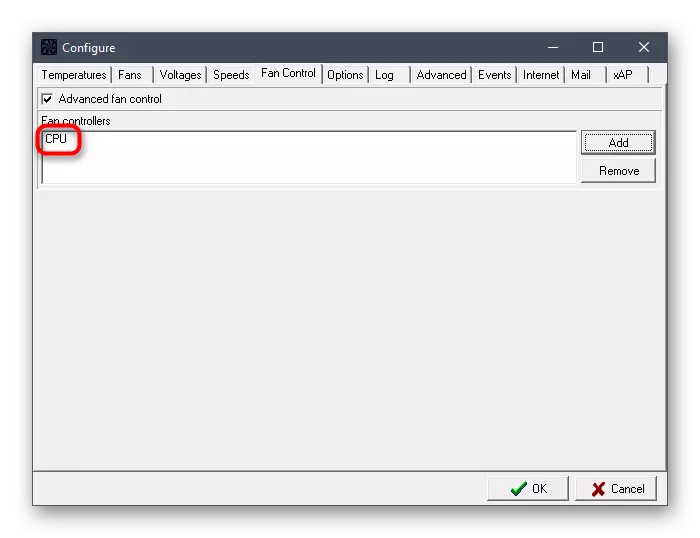
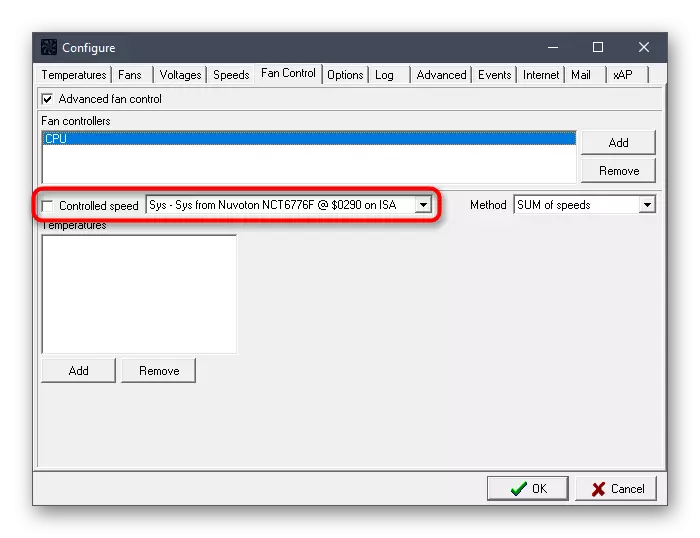







Eğer bu yöntemlerden birini uygulamaya çalıştığınızda, gövde soğutucunun listede eksik olduğunu, molex kablosundan güç kaynağına bağlı olduğu anlamına gelir. Bu durumda, devrimlerinin farklı şekilde düzenlenmesi imkansızdır. Anakart'a bağlı tüm fanlar, BIOS'un kendisinde verilirse görüntülenmeli ve ayarlanmalıdır.
